Vid en tidpunkt där kommunikation 2.0 Det är det grundläggande vapnet i denna generation, det finns många verktyg som dyker upp för att göra det trevligare, gratis och öppnare för alla användare. Det är därför det finns verktyg som zulip Det tillåter oss skapa en gruppchatt, har kontroll över alla funktioner och egenskaper som användaren ska använda.
Zulip är ett verktyg perfekt för både vanliga användare och företag som vill att deras anställda ska kommunicera i realtid med de olika medlemmarna i deras organisation.
Vad är Zulip?
zulip är en verktyg för öppen källkod, utvecklades i Python använder django ramverk, distribueras under Apache-licens, vilket gör att vi kan skapa en kraftfull gruppchatt med egenskaper och funktioner som berikar kommunikationen mellan användarna.
Zulip är utrustad med funktioner som riktar sig till vanliga och expertanvändare, inklusive ett kraftfullt kommunikations-API, stöd för syntax för olika programmeringsspråk, kanaler, etiketter, snabbsökning, privata meddelanden, meddelanden, integration med e-post, bland andra fördelar.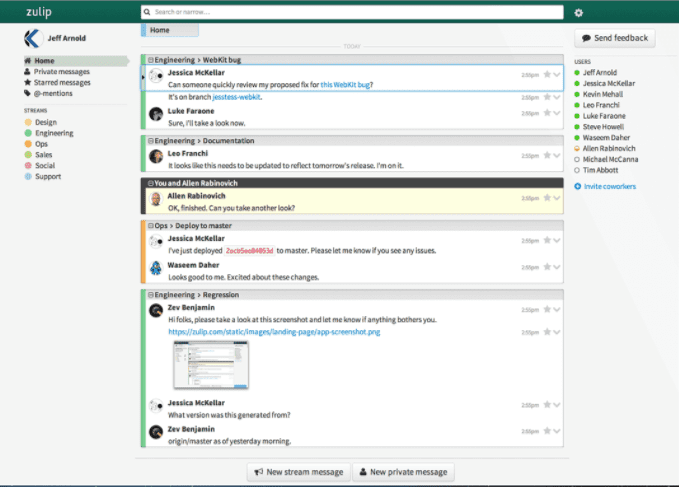
Zulip-funktioner
- Den har ett kraftfullt API som möjliggör integration med tjänster från tredje part.
- Kanalsegmentering efter ämne, vilket gör att du kan ha konversationer relaterade till specifika ämnen.
- Ett avancerat söksystem i konversationer som också låter dig filtrera endast den information som är viktig för dig.
- Konversationsmärkningssystem för att hålla tråden markerad i en konversation.
- Kraftfullt verktyg för botkontroll och automatiserade meddelanden.
- Den har syntaxmarkering samt kompatibilitet med de vanligaste programmeringsspråkkoderna.
- Ett stort antal kortkommandon.
- Integration med e-post.
- Meddelanden i realtid.
- Ett stort antal emoji för att berika dina meddelanden.
- Privata meddelanden.
- Utmärkt gruppledning.
- Enkelt och mycket rent gränssnitt.
- Gratis och öppen källkod.
- Många andra funktioner som du kan prova.
Så här ställer du in en gruppchatt med Zulip på Ubuntu 14.04 och senare
Zulip stöder för närvarande endast officiellt Ubuntu-versioner 14.04 och högre, även om mer erfarna användare har kunnat installera det på andra Linux-distributioner.
Processen beskrivs i det följande av utvecklingsteamet länkI allmänhet har stegen jag har följt för att skapa en gruppchatt varit:
- Installera nödvändiga beroenden.
sudo apt-get install python-dev python-pip openssl nano wget
- Ladda ner och installera den senaste versionen av Zulip genom att utföra följande kommandon:
sudo -i # Om inte redan rot cd /rot wget https://www.zulip.org/dist/utgåvor/zulip-server-senaste.tjära.gz rm -rf /rot/zulip && mkdir /rot/zulip tjära -xf zulip-server-senaste.tjära.gz --katalog=/rot/zulip --strip-komponenter=1 /rot/zulip/skript/inställning/installera
- Sedan har jag redigerat informationen om Zulip-servern, redigerat filen settings.py
nano /etc/zulip/settings.py
- Sedan har jag initierat Zulip-databasen så att alla nödvändiga poster skapas för dess användning, det exekverade kommandot är
su zulip -c /hem/zulip/distributioner/ström/skript/inställning/initialisera-databas
- Slutligen har jag skapat organisationen
su zulip # Om du inte redan var zulipanvändaren /hem/zulip/distributioner/ström/hantera.py create_realm_creation_link
Med detta avslutar vi uppgiften att skapa en gruppchatt med Zulip, vi hoppas att det här verktyget kommer att vara användbart. I en framtida artikel kommer vi förmodligen att granska en Zulip-klient som heter Zulip-skrivbord som vi testar för att verifiera dess prestanda.
Hej, jag behöver lite hjälp för att få det att fungera korrekt .. Jag installerar på Ubuntu Server 16.04. Tack.